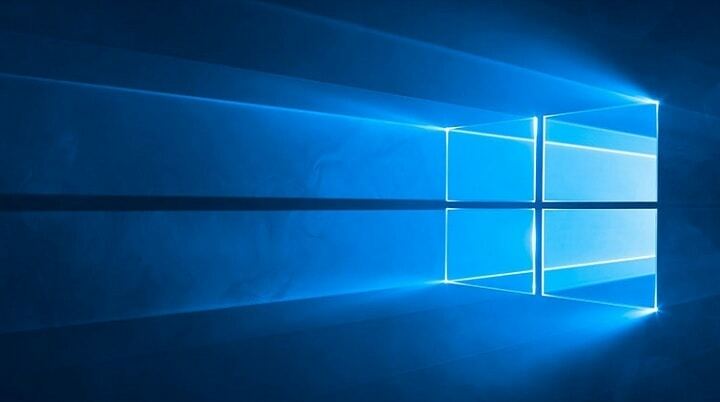Förbi TechieWriter
Så här visar du Windows Store-köphistorik i Windows 10: - Så här visar du Windows Store-köphistorik Om du älskar att shoppa och om du älskar att testa varje enskild applikation som kommer över dig kan du ha blivit kär i din Windows Store app redan. Det finns ett antal applikationer tillgängliga i din Windows Store app, även om den inte innehåller så många appar som Google Play och Äpple butiker gör. Bläddrar fortfarande igenom din Windows Store appen är verkligen kul. Och när du surfar kan du hitta många applikationer intressanta och kanske sluta köpa de flesta av dem. Vad du glömmer att göra är att hålla reda på alla artiklar som du köper varje gång du går vidare med Lagra expedition. Det kan orsaka lite problem eftersom du verkligen behöver vara medveten om hur mycket pengar du spenderar. Vi har en lösning skräddarsydd för dig. Läs vidare för att lära dig hur du ser din Windows Store köphistorik för att hålla reda på alla dina Lagra aktiviteter.
STEG 1
- Lansera Windows Store ansökan direkt genom att klicka på Lagra som visas på skärmdumpen nedan eller så kan du alternativt söka efter Lagra i sökrutan och starta den.
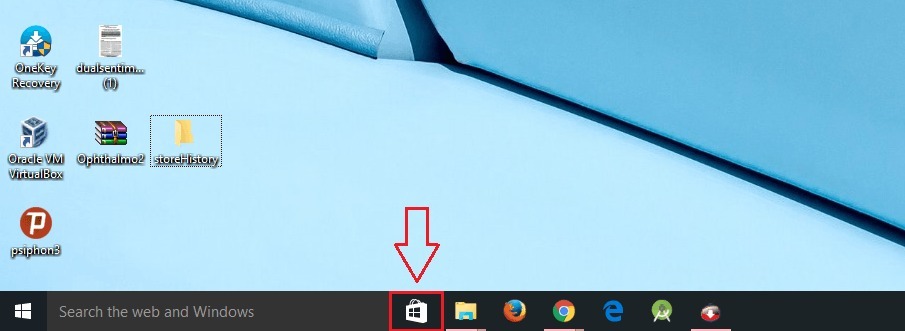
STEG 2
- Vänta medan butiken hämtar sig själv och startar.
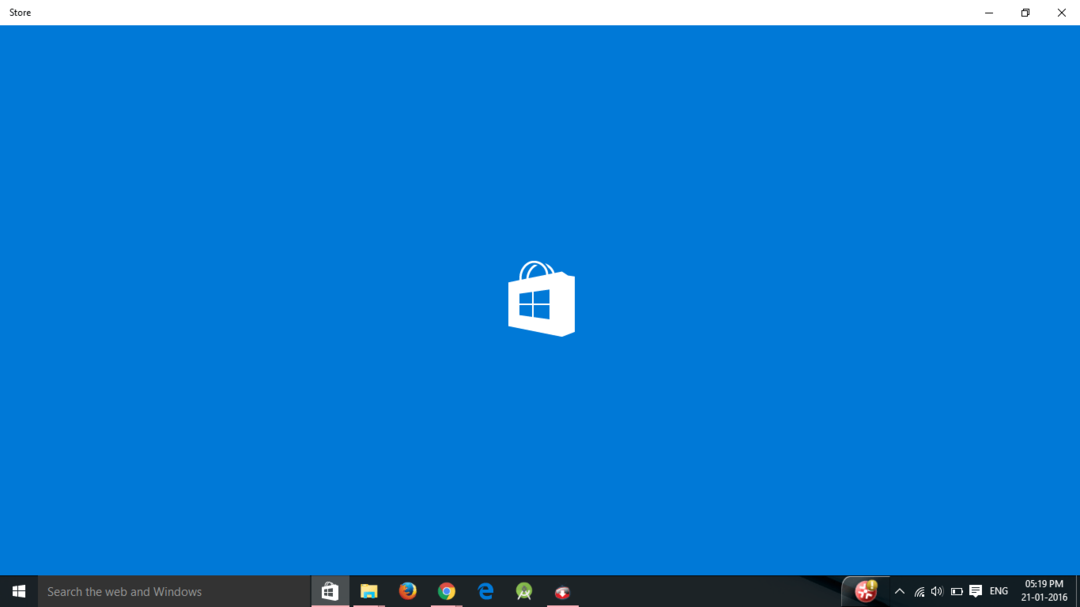
STEG 3
- Nu från den övre delen av Windows Store fönstret, hitta din profilbild och klicka på den. Om du inte har ställt in någon profilbild blir den den klassiska profilikonen istället för din bild. En meny utvidgas. Hitta Köpt alternativ från menyn och klicka på den.
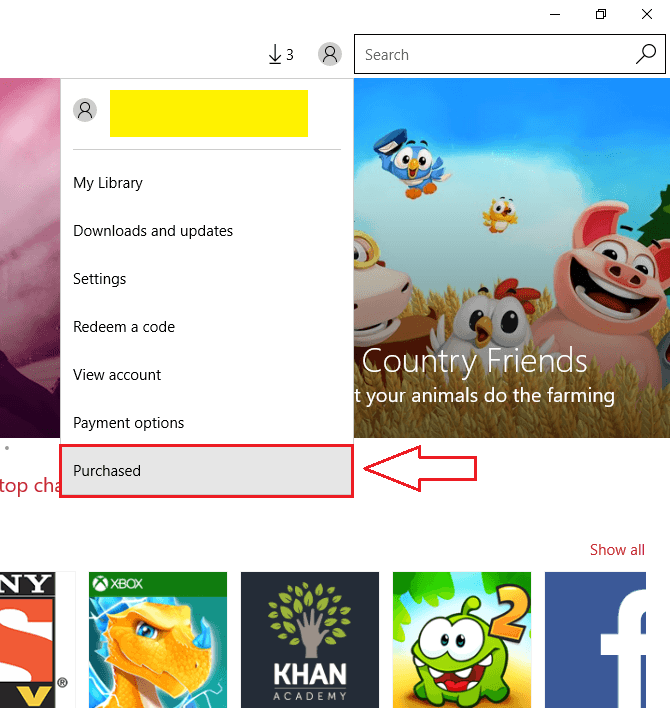
STEG 4
- Nu omdirigeras du till Microsofts inloggningssida. Du måste ange dina Microsoft-kontouppgifter och klicka på Logga in -knappen när du är redo för att visa din köphistorik.
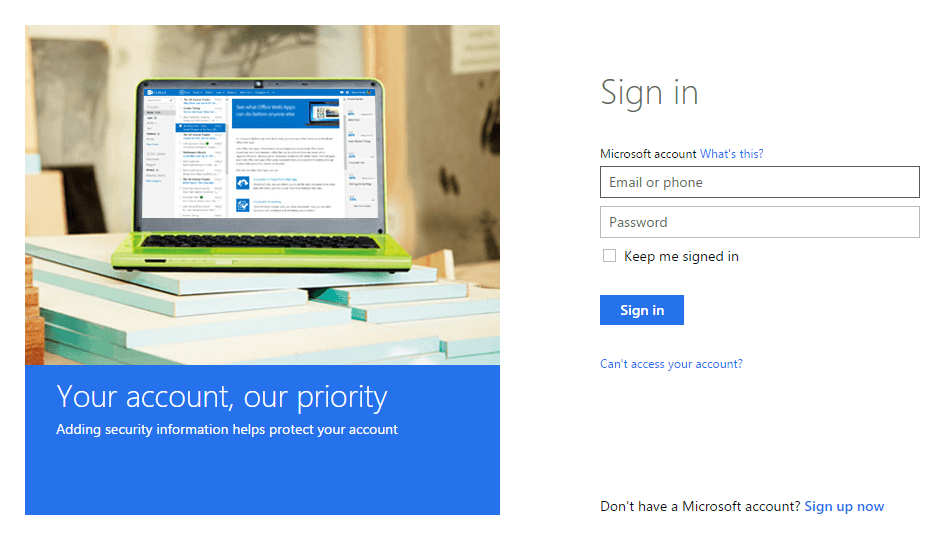
STEG 5
- Under Betalning & fakturering fliken kan du visa din Windows Store köphistorik. Leta efter en rullgardinsmeny som säger Utsikt från. Du kan välja den tidsperiod för inköpshistoriken som du vill se från den här rullgardinsmenyn. När du är klar, klicka på sökknappen. Du kan nu se de köpta artiklarna tillsammans med deras inköpsdatum, betalningssätt och det belopp som du har betalat för varje artikel från sökresultaten.
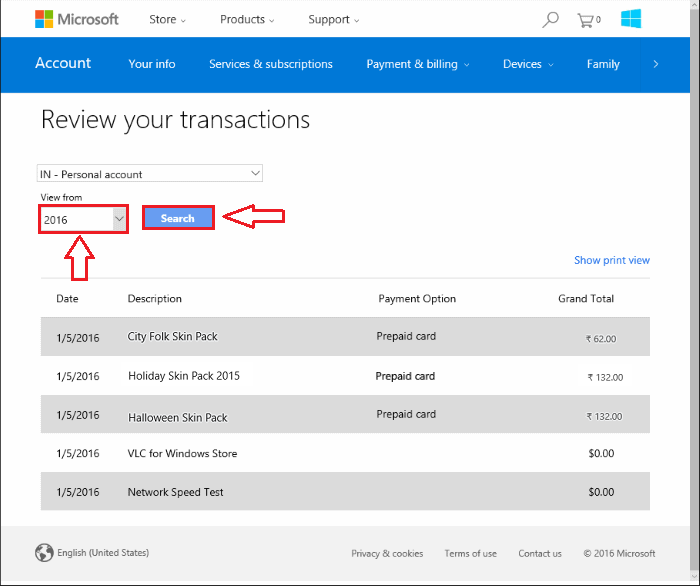
Ja, kolla in din Windows Store köphistorik är så enkelt som det. Du kan alltid hålla koll på alla föremål som du har köpt på detta enkla sätt. Det låter dig också få en uppfattning om det belopp som du har spenderat på varje artikel. Hoppas du tyckte att artikeln var användbar.